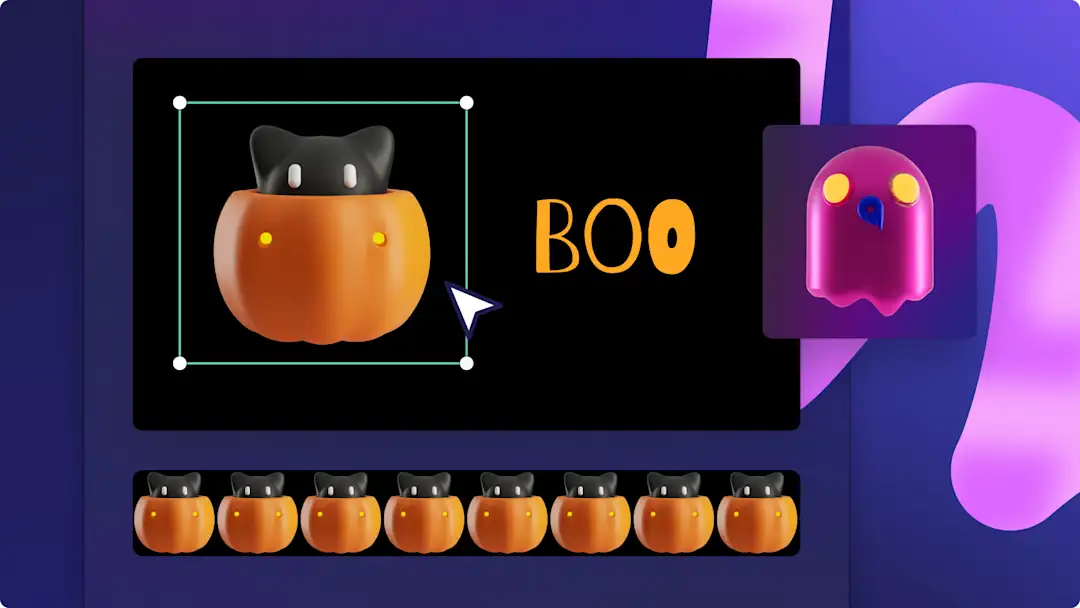Назар аударыңыз!Бұл контент Clipchamp видеоредакторының жеке аккаунттарына қатысты.Жұмыс аккаунттары үшін Clipchamp туралы ақпарат іздеп жүрсеңіз, type: entry-hyperlink id: 6aywL1ughjDB4YCcquEt1H қолданып көріңіз.
Қорқынышты мейрам рухын сезгіңіз келе ме?Хэллоуинге арналған бірегей виртуалды жиналыс фондарын жасау арқылы Zoom жиналыстарын қызықты әрі тақырыпқа сай өткізіңіз.
Жан түршігерлік орман мен елес жайлаған үйлерден бастап қараңғы түн аспаны мен үрейлі асқабаққа дейін қосып, күнделікті жиналыстарда Хэллоуин бейне фонын пайдаланыңыз. Қорқынышты каталогтік бейнелер, кедергі бейне әсерлері мен елес жапсырмалар көмегімен Хэллоуинге арналған Zoom фондарын жылдам жасауға болады.
Clipchamp-пен Хэллоуин фоны бар бейнелер мен кескіндер жасау әдісі туралы ақпарат алып, Zoom-ға оңай жүктеп салу опцияларын үйреніңіз.
Хэллоуиндегі Zoom фондарын жасау әдісі
Барлық Zoom бейне фоны әдепкі 16:9 кең экран пропорциясымен және 5 МБ максималды файл өлшемімен жасалуы керек.
1-қадам. Бейнелерді импорттаңыз немесе каталогтік бейне материалды таңдаңыз
Жеке бейнелеріңізді Хэллоуинге арналған Zoom фоны ретінде импорттау үшін құралдар тақтасының "Медиафайл" қойыншасындағы медиафайлды импорттау түймешігін басып, компьютердегі файлдарды шолыңыз немесе OneDrive дискісін қосыңыз.
Сондай-ақ тегін каталогтік медиафайл пайдалануға да болады. Құралдар тақтасындағы "Мазмұн кітапханасы" қойыншасын басып, визуалды элементтердің ашылмалы көрсеткісін басыңыз, содан кейін бейнелер таңдаңыз. Іздеу жолағын қолданып, әртүрлі каталогтік санаттар арасынан іздеуге де болады. Көрермендерге кедергі келтірмейтін, алаңдатпайтын Хэллоуин тақырыбындағы каталогтік бейне таңдауға кеңес береміз.
Енді әр бейнені медиафайл қойыншасынан уақыт шкаласына сүйреп апарыңыз.
2-қадам. Хэллоуин фоны бар бейнені кесіңіз
Хэллоуинге арналған каталогтік бейнені көп дегенде 30 секундқа кесіңіз. Жасыл маркерлерді пайдаланып, оң жақ маркерді уақыт шкаласына сүйреңіз. Бейнелер алаңдатпауы үшін, фондық бейнені 15 секундқа кесуге кеңес береміз.
3-қадам. Хэллоуин жапсырмалары мен қабаттасуларын қосыңыз
Құралдар тақтасындағы мазмұн кітапханасы қойыншасын басып, визуалды элементтердің ашылмалы көрсеткісін басып, жапсырмалар, қабаттасулар және GIPHY сияқты санаттарды іздеңіз. Хэллоуин қабаттасуын уақыт шкаласына, бейне ресурсының үстіне сүйреп апарыңыз.
4-қадам. Хэллоуин фонын алдын ала көріп, сақтаңыз
Бейнені сақтамай тұрып, "Ойнату" түймешігін басып, оны алдын ала көріп алыңыз. Сақтауға дайын болсаңыз, "Экспорттау" түймешігін басып, бейне ажыратымдылығын таңдаңыз. Бейне сапасы жоғары болуы үшін, барлық бейнені MP4 1080p ажыратымдылықпен сақтағаныңыз жөн.Бейнеңіз 15 секундқа жетпесе, оны GIF ретінде сақтауға да болады.
Виртуалды Хэллоуин фонын Zoom-ға жүктеп салу жолы
Барлық Zoom Rooms бөлмесіне әдепкі виртуалды фондық бейне жүктеп салу үшін төмендегі қадамдарды орындаңыз. Барлық опция мен сүзгіні көру үшін Zoom соңғы нұсқаға жаңартылуы керек.
Zoom веб-порталына әкімші ретінде кіріңіз.
Навигация мәзірінен "Бөлмені басқару", содан кейін "Zoom Rooms" опциясын басыңыз.
"Тіркелгі параметрлері" опциясын басыңыз.
"Тіркелгі профилі" қойыншасын басыңыз.
Реттеу бөлімінде "Жасыл экраны бар виртуалды фон" ауыстырғышын басыңыз.
Растау диалогтік терезесі көрсетіп тұрса, өзгерісті расстау үшін "Қосу" немесе "Өшіру" дегенді басыңыз.
Әдепкі кітапханаға тағы да таңдау қосу үшін "Фон қосу" опциясын басыңыз.
"Мазмұн қосу" қалқымалы терезесінде "Файлдарды таңдау" опциясын басып, Clipchamp-та жасалған Хэллоуин фондық бейнесін жүктеп салыңыз немесе сүйреп апарыңыз.
"Элементтер қосу" опциясын басыңыз.
Фонды Zoom компьютерлік бағдарламасына жүктеп салу үшін төмендегі қадамдарды орындаңыз.
Параметрлер мәзірінен "Қалаулар" түймешігіне өтіңіз.
Сол жақ мәзірдегі "Фон және сүзгілер" түймешігін басыңыз.
Виртуалды фондар көрсетіледі. Ол жерде + түймешігін басу арқылы бейне жүктеп салуға болады.
Реттелетін бейне фондарымен Zoom жиналысын бұрынғыдан да қызықты етіңіз. Хэллоуин тақырыбындағы Teams фондарын іздейтін Microsoft Teams пайдаланушылары біз ұсынған қорқынышты каталогтік суреттеріміздің бірін жүктеп салу арқылы мерекелік көңіл-күй көрсете алады.
Хэллоуин тақырыбын Clipchamp платформасында зерттеуді жалғастырыңыз. Бейнелерді жақсартудың Анимациялық мәтін қосу сияқты басқа жолдарын үйреніңіз. Бұған дейін бейне өңдеп көрмеген болсаңыз, дайын бейне үлгі кітапханасын қараңыз.
Қорқынышты маусымды тойлаудың басқа әдістерін іздеп жүрсіз бе? Кез келген Хэллоуин шарасына арналған бейне шақыру жасаңыз.
Бейнені тегін Clipchamp қызметімен жасауды бастаңыз немесе Windows-қа арналған Clipchamp бағдарламасын жүктеп алыңыз.